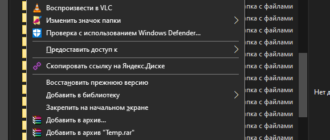Что делать, если не работает КриптоПро ЭЦП Browser plug-in
При использовании КриптоПро ЭЦП Browser plug-in могут возникать ошибки, приводящие к тому, что плагин не работает или работает некорректно, из-за чего электронная подпись не создаётся. Рассмотрим наиболее распространённые варианты ошибок и разберёмся, как их устранить.
При проверке отображается статус «Плагин загружен», но нет информации о криптопровайдере
Это значит, что криптопровайдер КриптоПро CSP не установлен. Необходимо загрузить дистрибутив программы с сайта разработчика и установить её на компьютер. В настройках плагина в графу Список доверенных узлов также следует добавить адрес ресурса, с которым работаете (например, nalog. ru).
Не удаётся построить цепочку сертификатов для доверенного корневого центра. (0x800B010A)
При этой ошибке плагин не может сформировать запрос на создание ЭЦП. Она возникает, если по каким-то причинам нет возможности проверить статус сертификата. Например, если нет привязки к ключу или доступа к спискам отзыва. Также проблема может воспроизводиться, если не установлены корневые сертификаты.
Для устранения этой ошибки нужно привязать сертификат к закрытому ключу.
Сначала проверьте, строится ли цепочка доверия. Для этого нужно открыть файл сертификата, а затем вкладку Путь сертификации.
Если на значке сертификата отображается крест, это означает, что цепочка доверия не строится. В этом случае необходимо скачать и установить корневые и промежуточные сертификаты. Они должны быть доступны для загрузки на сайте удостоверяющего центра, который выпустил сертификат на ваше имя.
Для установки корневого сертификата необходимо:
Установка промежуточных сертификатов выполняется точно так же, как и установка корневых, за исключением того, что в процессе установки вместо пункта Доверенные корневые центры сертификации нужно выбрать пункт Промежуточные центры сертификации.
Если вы создаёте ЭЦП таких форматов, как CAdES-T или CAdES-X Long Type 1, ошибка может возникать из-за отсутствия доверия к сертификату оператора службы предоставления штампов времени. В этой ситуации нужно установить корневой сертификат УЦ в доверенные корневые центры.
ЭЦП создаётся с ошибкой при проверке цепочки сертификатов
Данная проблема возникает из-за отсутствия доступа к спискам отозванных сертификатов. Списки должны быть доступны для загрузки на сайте удостоверяющего центра, который выпустил сертификат ЭЦП. Установка списков выполняется по той же схеме, что и установка промежуточного сертификата.
Ошибка несоответствия версии плагина
Появляется сообщение «Плагин недоступен»
Данная проблема может возникнуть, если ваш браузер не поддерживает установленную версию плагина. Попробуйте воспользоваться другим обозревателем.
Ошибки 0x8007064A и 0x8007065B
Ошибка возникает в связи с окончанием срока действия лицензий на КриптоПро CSP (КриптоПро TSP Client 2.0, Криптопро OCSP Client 2.0).
Чтобы создать электронную подпись с форматом CAdES-BES, необходима действующая лицензия на КриптоПро CSP. Создание ЭЦП с форматом CAdES-X Long Type 1 потребует наличия действующих лицензий:
После приобретения лицензии потребуется её активация.
Набор ключей не существует (0x80090016)
Возникает из-за того, что у браузера нет прав для выполнения операции. Для решения проблемы в настройках плагина добавьте сайт в Список доверенных узлов.
Отказано в доступе (0x80090010)
Возникает в связи с истечением срока действия закрытого ключа. Чтобы проверить срок действия, запустите Крипто-Про CSP, затем откройте вкладку Сервис. Далее необходимо выбрать пункт Протестировать и указать контейнер с закрытым ключом. Если в результатах тестирования вы увидите, что срок действия закрытого ключа истёк, необходимо получить новый ключ.
Ошибка: Invalid algorithm specified. (0x80090008)
Появление такой ошибки означает, что криптопровайдер не поддерживает алгоритм используемого сертификата. Рекомендуется проверить актуальность версии КриптоПро CSP.
Если предлагаемые выше способы устранения ошибок не помогут, рекомендуем обратиться в службу поддержки КриптоПро.
У вас ещё нет электронной подписи? Её можно заказать у нас на сайте. Выберите подходящий вариант ЭЦП: для участия в электронных торгах, работы с порталами или отчётности. Процедура оформления не займёт больше одного дня.
Как исправить ошибку 0xc004f210 при активации Windows 10
Некоторые пользователи Windows сталкиваются с ошибкой 0xc004f210 при попытке активировать установку Windows 10 Home или Pro с помощью ключа Windows 7 или Windows 8.1, хотя Microsoft теперь позволяет использовать действительные ключи Windows 7 или более поздней версии для Windows 10.
После изучения этой конкретной проблемы выясняется, что существует несколько различных причин, которые могут вызвать этот конкретный код ошибки.
Метод 1. Запуск средства устранения неполадок активации
Как оказалось, одной из наиболее распространенных причин, по которым инструмент активации может вызвать ошибку 0xc004f210, является несоответствие лицензирования. По мнению некоторых затронутых пользователей, вы можете исправить это поведение, запустив средство устранения неполадок активации.
В большинстве задокументированных случаев эта конкретная проблема возникает сразу после серьезного изменения оборудования, такого как замена материнской платы. В этом случае запуск средства устранения неполадок активации устранит проблему путем удаленной авторизации лицензии без необходимости связываться с агентом поддержки Microsoft.
Многие пользователи подтверждают, что запуск средства устранения неполадок активации, наконец, позволил им решить проблему и активировать установку Windows 10 с помощью ключа Windows 7 или Windows 8.1.
Если вы еще не пробовали это потенциальное исправление, следуйте приведенным ниже инструкциям, чтобы устранить проблему, развернув средство устранения неполадок активации:
Если та же проблема все еще возникает, перейдите к следующему способу ниже.
Метод 2: использование ключа продукта по умолчанию
По мнению большинства затронутых пользователей, вы должны иметь возможность «обмануть» активатор, чтобы он проверил лицензионный ключ, используя ключ продукта по умолчанию для временной активации Windows перед использованием ключа продукта, перенесенного из Windows 7 или Windows 8.1.
Подтверждено, что это исправление работает как с версиями Windows 10 Домашняя, так и с Windows 10 Pro. Но имейте в виду, что приведенные ниже инструкции будут работать только до тех пор, пока перенесенный лицензионный ключ соответствует требованиям для обновления, и вы установили совместимую версию Windows 10.
Если этот сценарий применим, следуйте приведенным ниже инструкциям, чтобы временно активировать Windows 10 с помощью ключа по умолчанию, прежде чем использовать перенесенный лицензионный ключ:
Посмотрите, прошла ли активация успешно, и если сейчас, перейдите к следующему способу ниже.
Метод 3: переустановка совместимой версии Windows (если применимо)
Если использование временного ключа не сработало в вашем случае, вам следует подумать о том, что лицензионный ключ, который вы перенесли, может быть неприменим к версии Windows, которую вы в настоящее время установили.
Кроме того, после того, как Microsoft остановила программу обновления для более старых ключей, вы можете использовать ключ Windows 7 или Windows 8.1 для новой установки Windows 10 только при условии, что ключ уже использовался на том же компьютере раньше (или, по крайней мере, с тем же материнская плата).
Если вышеуказанное условие неприменимо, ни одна из ваших попыток активировать более старую версию Windows 8.1 или Windows 7 не будет успешной.
Во-вторых, вам необходимо убедиться, что перенесенный лицензионный ключ, который вы планируете использовать, совместим с версией Windows, которую вы сейчас установили. Например, если вы выполняете миграцию через ключ Windows 8.1 Home на Windows 10 Pro, операция завершится ошибкой (даже если вы соответствуете критериям, указанным выше).
Поэтому в случае, если лицензионный ключ, который вы пытаетесь использовать, несовместим с текущей установкой Windows 10, единственное решение – установить соответствующую версию.
Если этот сценарий неприменим к вашей текущей ситуации, перейдите к следующему методу ниже.
Метод 4: сброс настроек Windows до заводских
По словам некоторых затронутых пользователей, вы также можете ожидать увидеть код ошибки 0xc004f210 из-за некоторой несогласованности системных файлов, которая влияет на утилиту активации. Скорее всего, процедура активации прерывается при подозрении на нарушение целостности системы.
В этом случае есть две возможные процедуры, которые вы можете использовать для обновления каждого задействованного компонента Windows и исправления каждого случая повреждения системного файла:
Если сброс к заводским настройкам не подходит для вас или вы уже пробовали это безуспешно, перейдите к последнему методу ниже.
Метод 5: обращение к агенту Microsoft
Если ни один из вышеперечисленных методов не помог вам, и вы убедились, что используете ключ Windows 8.1 / Windows 7, который соответствует требованиям для обновления, и что установленная вами версия Windows совместима, ваш единственный шанс получить доступ к Суть этой проблемы заключается в том, чтобы связаться с агентом LIVE Microsoft.
Если все прошло успешно и проблема связана с ограничением, установленным на серверах активации, агент поддержки может облегчить активацию ключа удаленно.
Есть несколько способов связаться с агентом Microsoft Live, но самый распространенный и быстрый маршрутизатор – это используйте официальную страницу контактов нажмите «Открыть приложение справки» и воспользуйтесь опцией чата.
Открытие приложения “Получить справку”
Как только кто-нибудь появится в чате, как можно более подробно объясните проблему, будьте готовы отвечать на обычные вопросы, чтобы подтвердить, что вы являетесь владельцем лицензии.
Если все пройдет успешно, Microsoft Agent активирует ключ на вашем компьютере удаленно. E
Https://astral. ru/info/elektronnaya-podpis/rabota-s-kriptoprovayderom/chto-delat-esli-ne-rabotaet-kriptopro-etsp-browser-plug-in/
Https://ddok. ru/kak-ispravit-oshibku-0xc004f210-pri-aktivacii-windows-10/